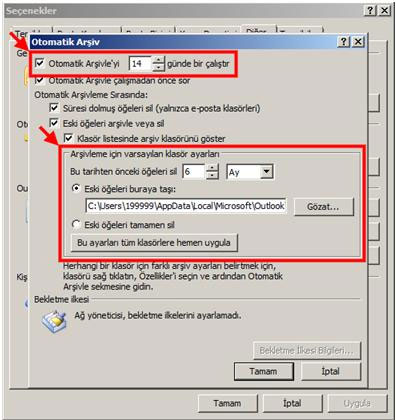Outlook : Posta hesabınızın kotası ve Otomatik arşivleme
Outlook : Posta hesabınızın kotası ve Otomatik arşivleme
E-posta hesabınızın boyutu belirlenen kotaya yaklaştığında sistem tarafından otomatik bir uyarı gönderilir. Ardından kota dolduğunda ise hesap e-posta alışverişine kapatılır.
E-posta hesabınızın boyutunu azaltmak için eski e-postalarınızı elle silebilirsiniz. Ancak daha etkili ve kolay bir yöntem onları arşivlemektir.
Başlamadan önce: E-posta hesabının boyutu nasıl öğrenilir?
E-posta hesabınızın boyutunu öğrenmek için aşağıdaki iki yoldan birisini kullanılabilir:
1. Outlook’da:
Soldaki menüde “Posta Kutusu” öğesine sağ tıklayın ve “Posta Kutusu Özellikleri” seçeneğine tıklayın. Açılan pencerede “Klasör Boyutu” düğmesine tıklayın. Ardından “Sunucu Verileri” sekmesine geçin. Burada “Toplam Boyut” alanındaki değer e-posta hesabınızın boyutunu göstermektedir.
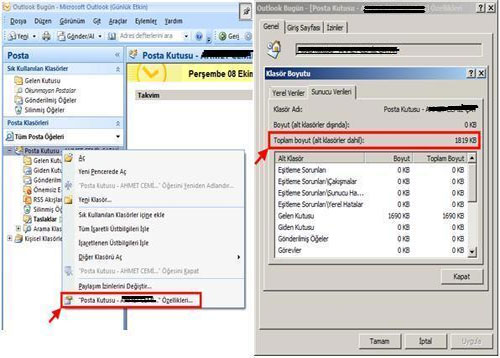
2. Web Access den
E-posta hesabınıza giriş yaptıktan sonra isminizin üzerine tıkladığınızda kullanılan alan gösterilecektir.
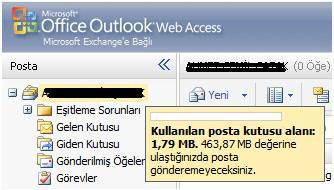
Otomatik Arşivleme Nasıl Yapılır?
Adım 1: Outlook ara yüzünden “Araçlar > Seçenekler” penceresi açılır.
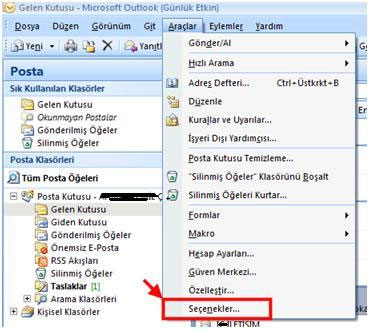
Adım 2: “Diğer” sekmesine geçilir. “Otomatik Arşiv” düğmesine tıklanır.
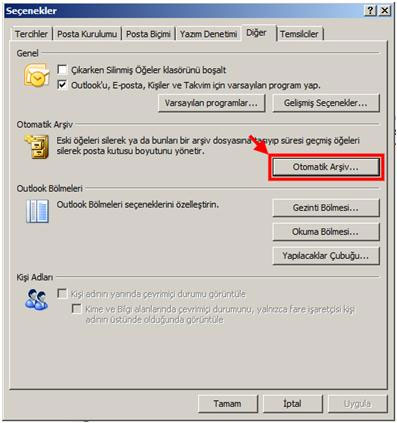
Adım 3: “Otomatik Arşiv” ekranında üst kısımda hangi aralıklarla otomatik çalıştırılacağı belirlenir (Varsayılan olarak 14 gün gelir). Orta bölümdeki “Arşivleme için varsayılan klasör ayarları” kutusunda ise belirli bir tarihten önceki e-postalar “Bu ayarları tüm klasörlere hemen uygula” düğmesine tıklanarak arşivlenebilir.